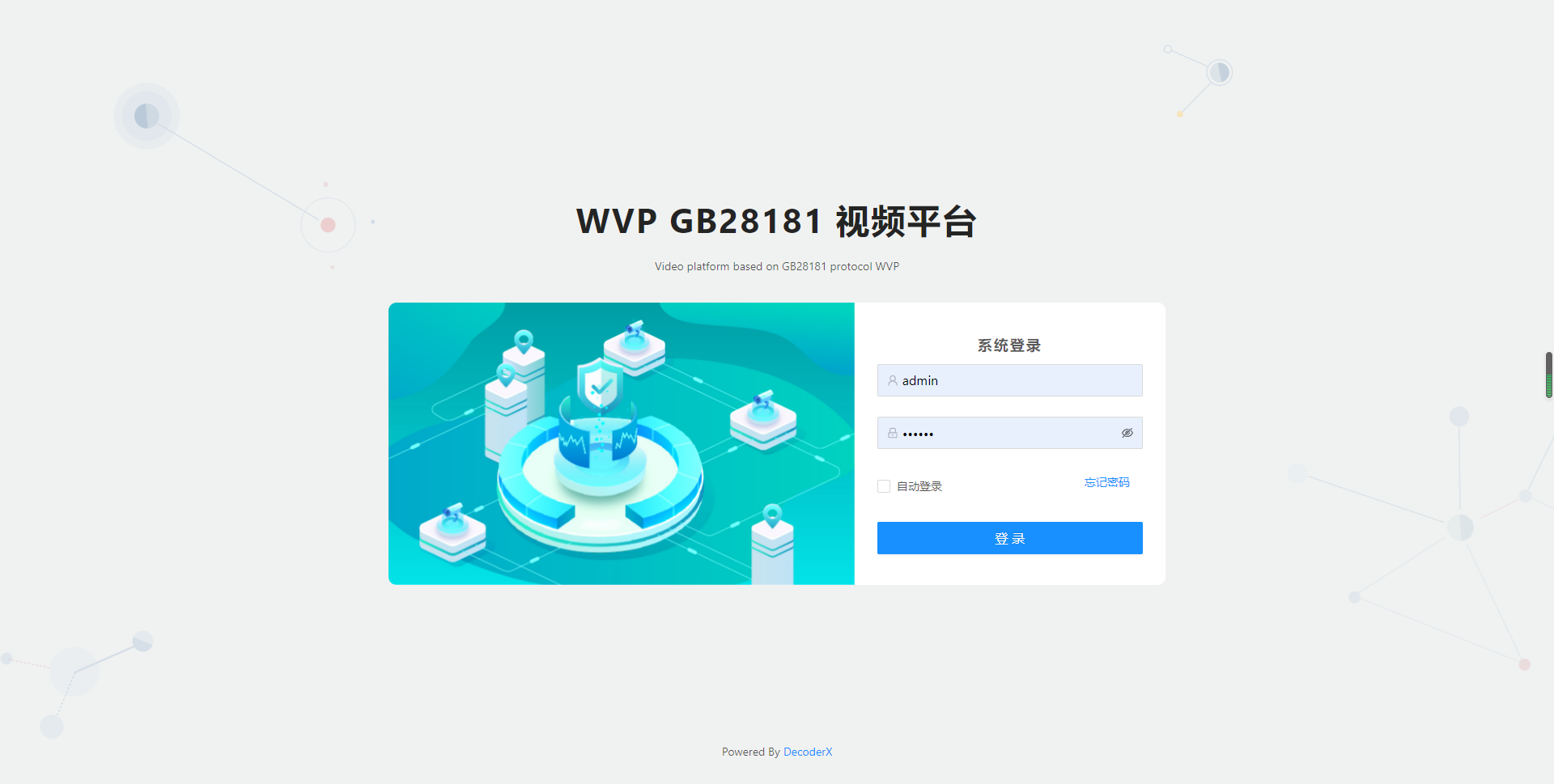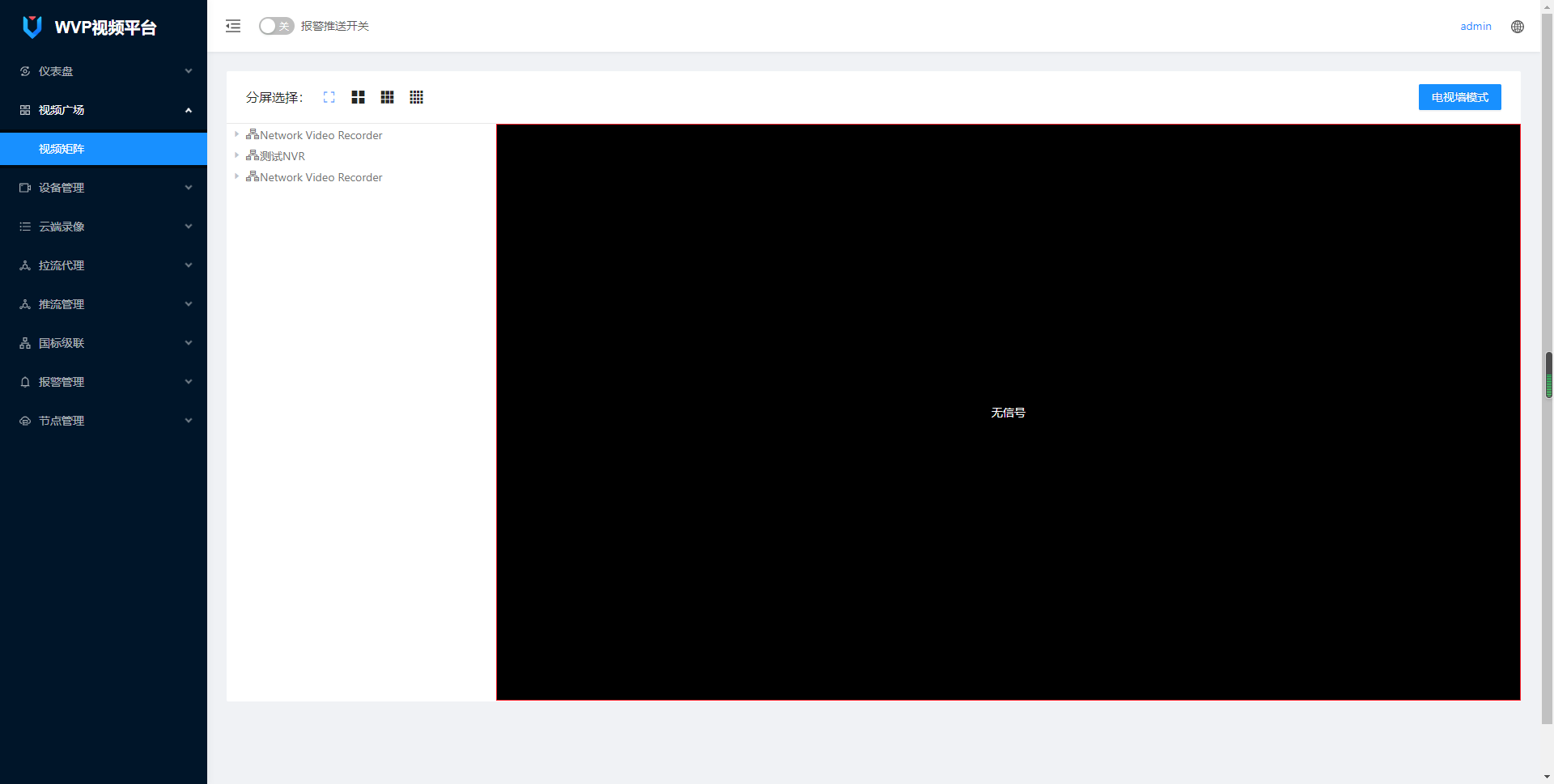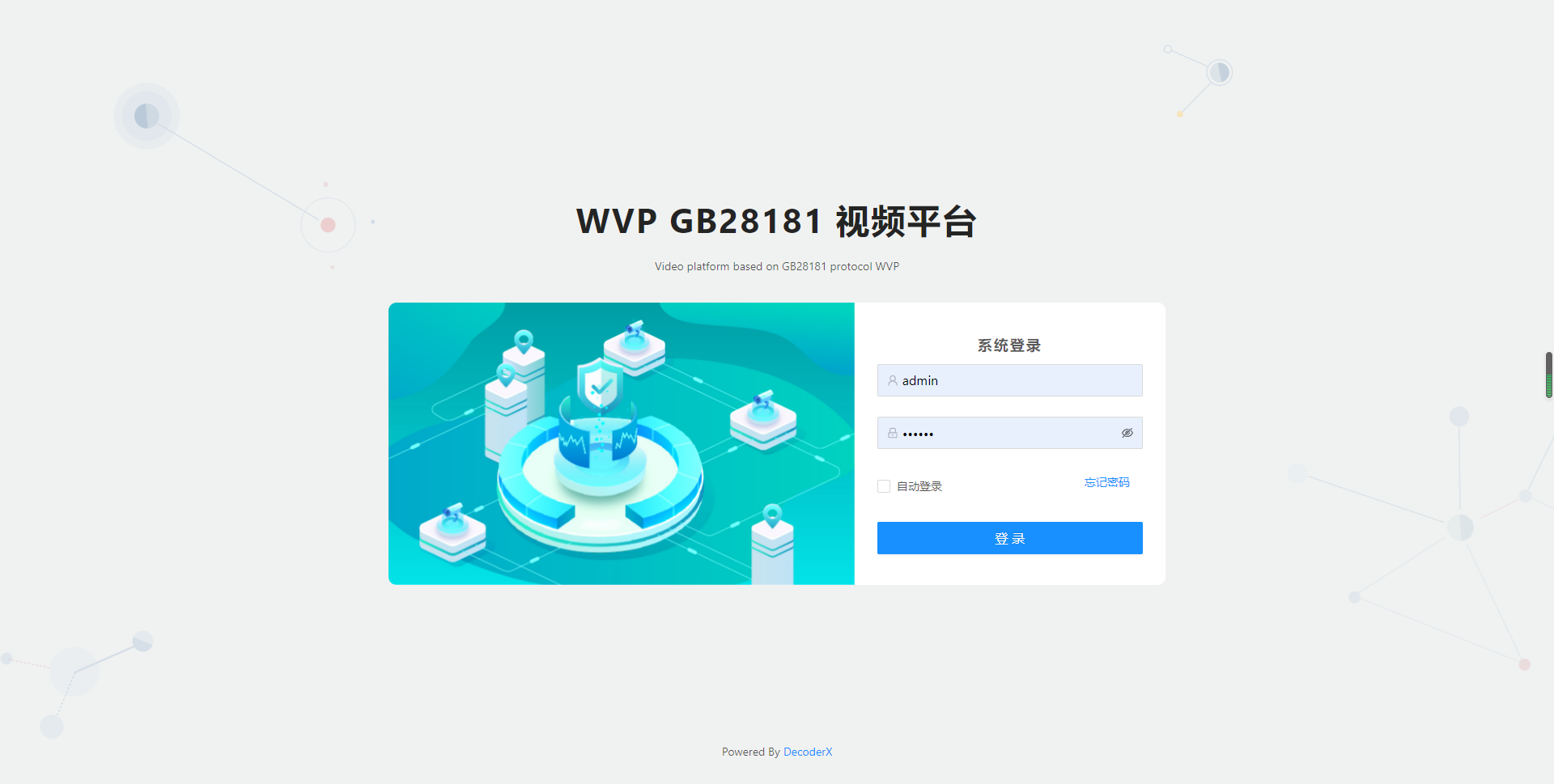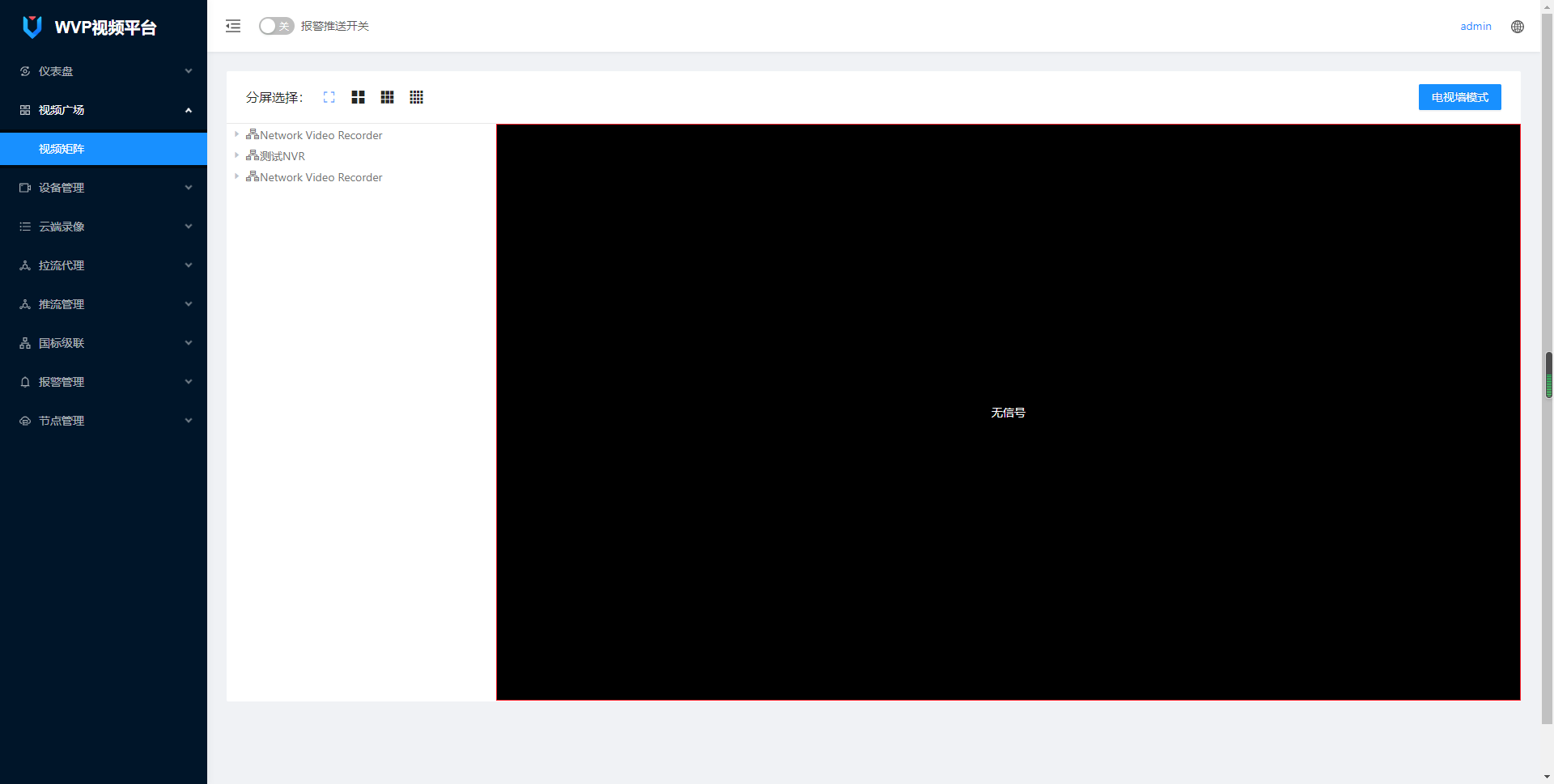docker部署wvp-antd-ui教程
简介
创建目录
mkdir -p /home/nginx
mkdir /opt/docker/nginx
|
编写docker-compose.yml
推荐使用vscode编写配置文件!!!
version: '3'
services:
wvp-antd-ui:
container_name: wvp-antd-ui
image: nginx:latest
privileged: true
restart: always
environment:
TZ: Asia/Shanghai
ports:
- "8800:8800"
volumes:
- /home/nginx/logs:/var/log/nginx
|
volumes先注释掉部分配置,后面我们再打开。
上传docker-compose.yml文件
启动docker-compose
打开浏览器输入:192.168.182.131:8800如果出现 Welcome to nginx!则容器启动成功!注意这里IP地址请输你自己的地址!!!
从容器中拷贝文件到挂载目录
docker cp wvp-antd-ui:/etc/nginx/nginx.conf /home/nginx/nginx.conf
docker cp wvp-antd-ui:/etc/nginx/conf.d /home/nginx/conf.d
|
创建nginx配置文件
推荐使用vscode!!!!
新建一个wvp.conf,填入下面的内容
server {
listen 8800;
listen [::]:8800;
server_name localhost;
location ^~/api/ {
charset utf-8;
proxy_set_header Host $host;
proxy_set_header X-Real-IP $remote_addr;
proxy_set_header X-Forwarded-For $proxy_add_x_forwarded_for;
rewrite ^/api/(.*)$ /$1 break;
proxy_pass http://192.168.10.205:18080;
}
location ^~/static/snap/ {
charset utf-8;
proxy_set_header Host $host;
proxy_set_header X-Real-IP $remote_addr;
proxy_set_header X-Forwarded-For $proxy_add_x_forwarded_for;
proxy_pass http://192.168.10.205:18080;
}
location / {
charset utf-8;
gzip on;
gzip_buffers 32 4k;
gzip_min_length 1k;
gzip_comp_level 6;
gzip_types text/plain text/css text/javascript application/json application/javascript application/x-javascript application/xml;
gzip_vary on;
gzip_disable "MSIE [1-6]\.";
try_files $uri $uri/ /index.html;
root /var/www;
index index.html index.htm;
}
error_page 500 502 503 504 /50x.html;
location = /50x.html {
root /usr/share/nginx/html;
}
}
|
注意修改IP地址!!!
上传Nginx配置文件
cd /home/nginx/conf.d
rz
ls
|
上传dist前端UI文件
打包好的前端文件地址:点击下载dist压缩包
cd /home/nginx
rz
unzip dist
|
修改docker-compose.yml文件
volumes:
- /home/nginx/nginx.conf:/etc/nginx/nginx.conf
- /home/nginx/conf.d:/etc/nginx/conf.d
- /home/nginx/logs:/var/log/nginx
- /home/nginx/dist/:/var/www/
|
去掉了挂载配置的注释
重启nginx容器
输入命令cd /opt/docker/nginx进入docker-compose.yml所在目录,然后输入docker-compose restart wvp-antd-ui重启nginx容器,输入命令docker logs -f wvp-antd-ui查看nginx容器启动日志。
验证
打开浏览器输入 http://192.168.182.131:8800查看各项接口是否正常,这里IP地址替换为你的宿主机IP地址。如果要公网访问,请在路由器端做8800的端口映射,映射IP为宿主机IP,映射内网端口填写8800
两张效果图